줌 소리키우기 볼륨올리기 사운드 조절 설정 방법
- 줌 Zoom, 팀즈 Teams 협업툴 화상회의
- 2021. 1. 21.
줌 - Zoom은 원격 화상으로 인터넷 강의 또는 재택근무에서 가상 회의를 진행하도록 해주는 솔루션이다.
많은 기업 및 기관 뿐만 아니라 학교까지 폭넓게 사용하고 있고 코로나 바이러스로 인해 최근 국내외 수요도 매우 급증하고 있다.

줌으로 인터넷 강의나 재택근무 화상회의 진행 시 가장 큰 문제로 피드백을 많이 듣는 것은 "소리가 안들려요" 이슈이다.
아래 포스팅에서는 줌 zoom PC버젼 기반으로 소리가 안들리는 이유와 문제해결방법과
불륨이 너무 작을 때 소리를 키울 수 있는 방법에 대해 정리하였다.
<<<줌 zoom 소리가 안들려요 볼륨올리기 조절 설정 방법>>>
1. 줌 PC버전을 다운로드 하고 실행을 한다. 참고로 다운로드 링크는 줌 공식홈페이지에 접속한 후 줌 다운로드 링크를 찾기 위해 스크롤을 맨 아래로 내리면 아래와 같이 "다운로드"에서 발견할 수 있다.
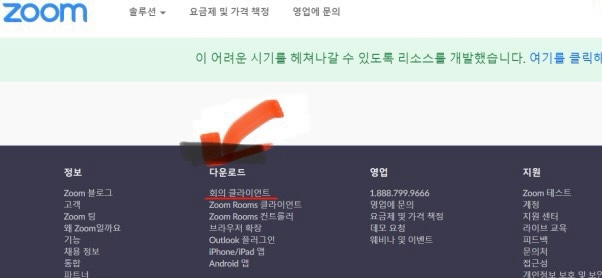
2. 줌 다운로드 및 실행 후 좌측하단 음소거 옆의 화살표를 눌러 "오디오 설정"을 눌러준다.
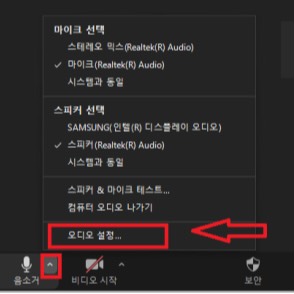
3. 설정 메뉴 내의 왼쪽 오디오 리스트를 선택하고 우측 스피커 부분의 볼륨을 오른쪽으로 밀어 올려준다.
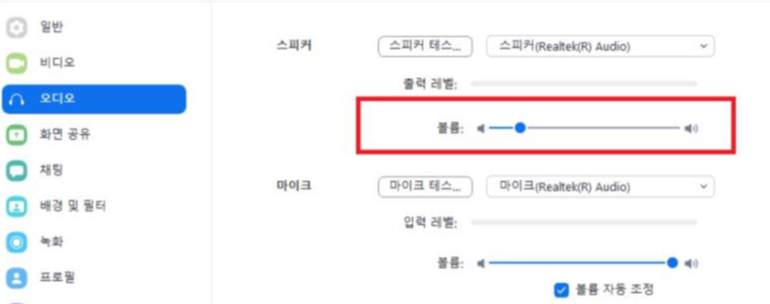
4. 줌 사운드 소리 관련 해당 설정이 제대로 되었는지 여부는 아래와 같이 "마이크/스피커 테스트"로 가능한데, 역시 좌측 하단의 음소거 버튼 옆의 화살표를 누른 후에 "스피터 & 마이크 테스트"를 선택하면 가능하다.
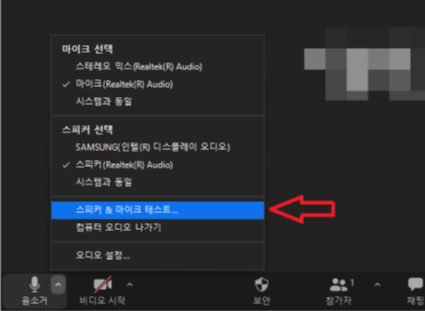
# 혹시 위의 방법으로도 여전히 소리가 너무 작을 경우 우측 하단의 스피커모양의 아이콘을 우측 마우스 클릭하여 "볼륨 믹서열기"를 선택하고 아래와 같이 Zoom의 볼륨 조절을 해본다.
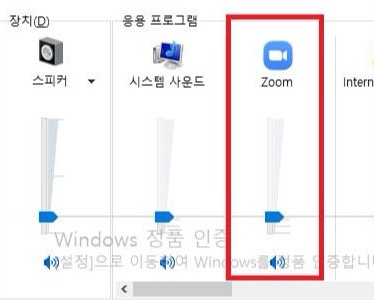
'줌 Zoom, 팀즈 Teams 협업툴 화상회의' 카테고리의 다른 글
| 줌 zoom 보안 기능 : 대기실, 회의잠금 및 참가자제거 사용방법, 줌바밍이란 (0) | 2021.02.27 |
|---|---|
| 모바일 줌 zoom 닉네임 프로필사진 변경 설정 바꾸는법 (0) | 2021.02.23 |
| 줌 zoom 가상배경 지원 컴퓨터 사양 안되는 이유 및 녹색스크린 사용방법 (1) | 2021.02.09 |
| 줌 zoom 회의암호 비밀번호 없애기 해제 방법 (0) | 2021.01.27 |
| 줌 가상배경 배경화면 설정 및 가상배경 다운로드 설정 방법 (1) | 2021.01.22 |